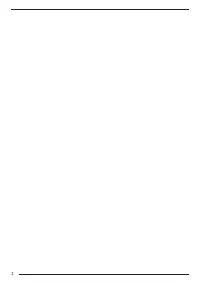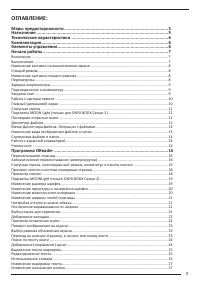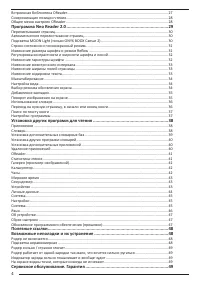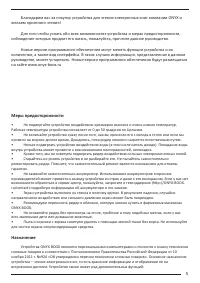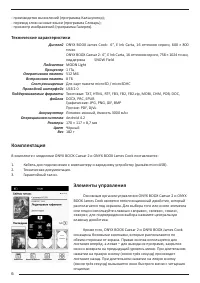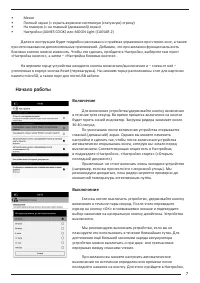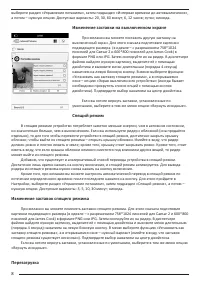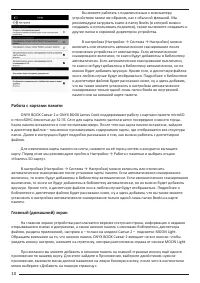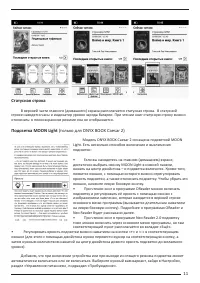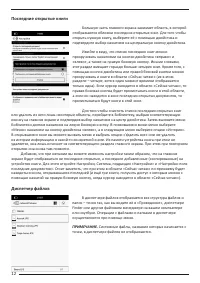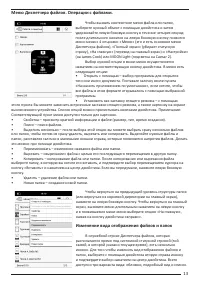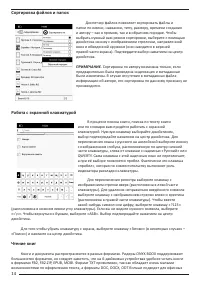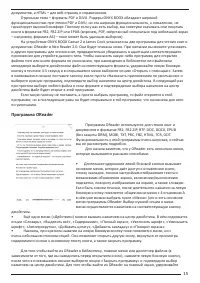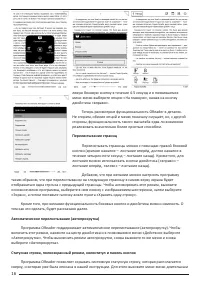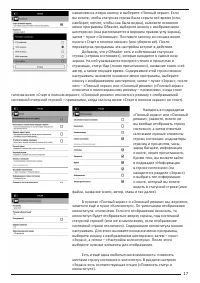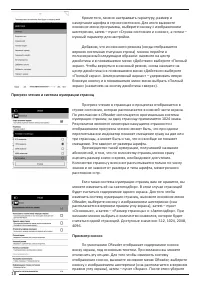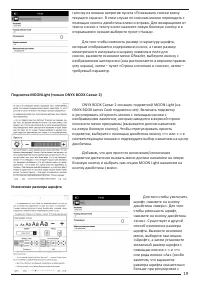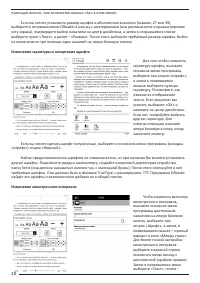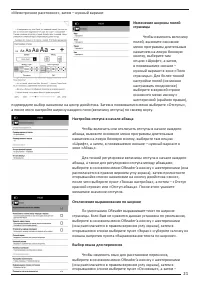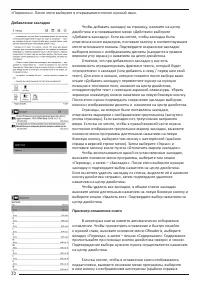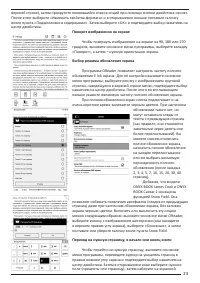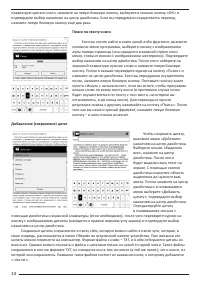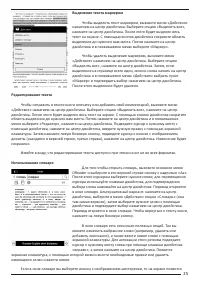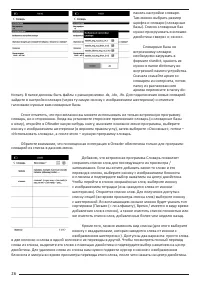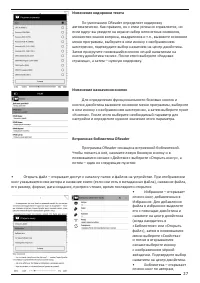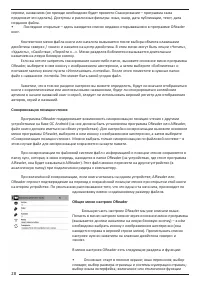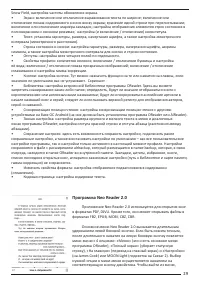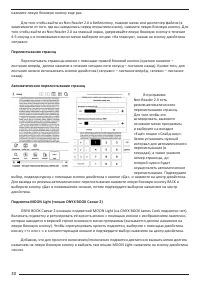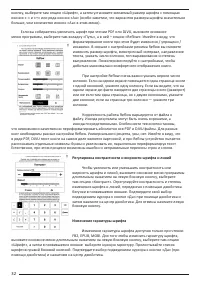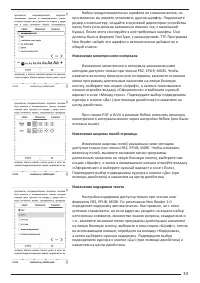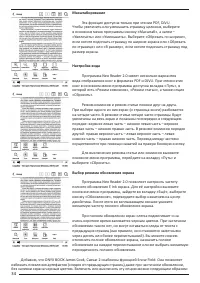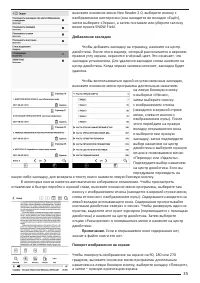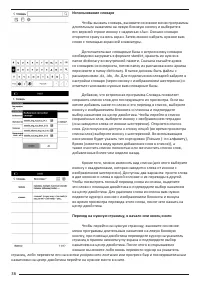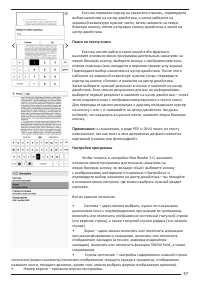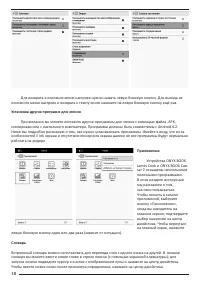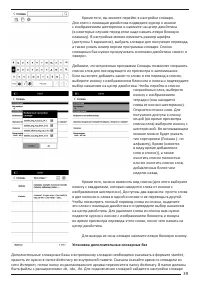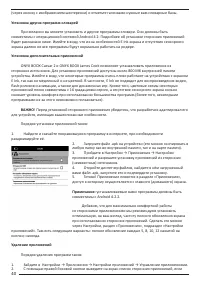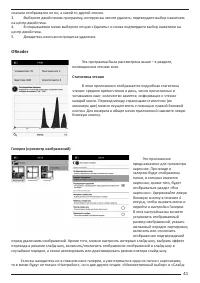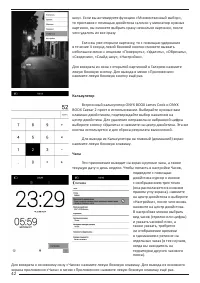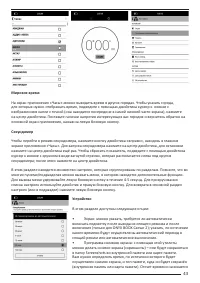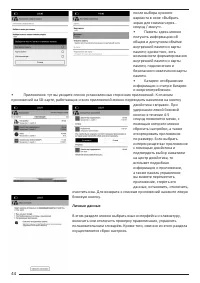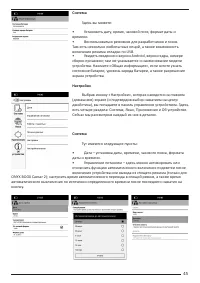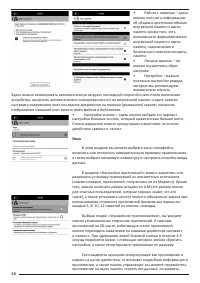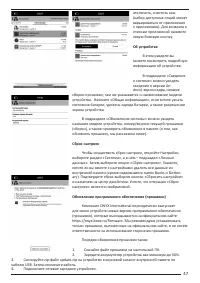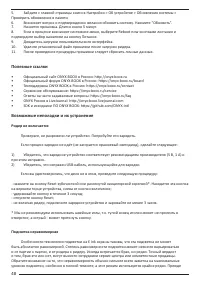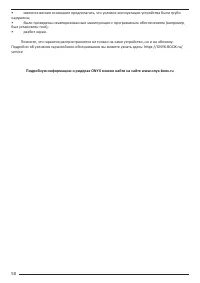Электронные книги ONYX Caesar 2 - инструкция пользователя по применению, эксплуатации и установке на русском языке. Мы надеемся, она поможет вам решить возникшие у вас вопросы при эксплуатации техники.
Если остались вопросы, задайте их в комментариях после инструкции.
"Загружаем инструкцию", означает, что нужно подождать пока файл загрузится и можно будет его читать онлайн. Некоторые инструкции очень большие и время их появления зависит от вашей скорости интернета.
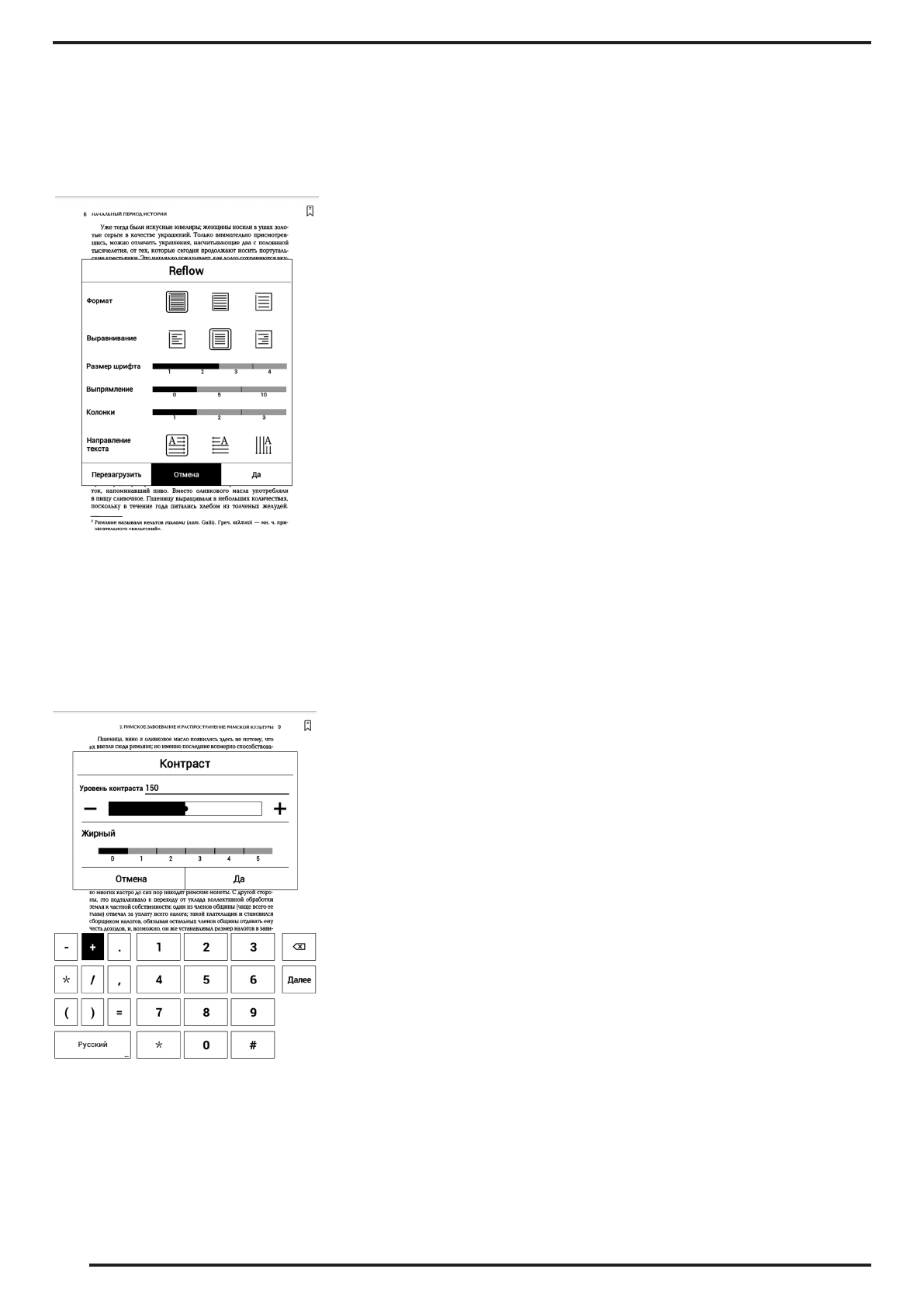
32
кнопку, выберите там опцию «Шрифт», а затем установите желаемый размер шрифта с помощью
иконок «-» и «+» или ряда иконок «Аа» (особо заметим, что вариантов размера шрифта значительно
больше, чем количество иконок «Аа» в этом меню).
Если вы собираетесь увеличить шрифт при чтении PDF или DJVU, вызовите основное
меню программы, выберите там вкладку «Путь», а в ней – опцию «Reflow». Имейте в виду, что
форматирование книги при этом будет изменено / упрощено /
искажено. В окошке с настройками режима Reflow вы сможете
изменить размер шрифта, межстрочный интервал, направление
текста, указать число колонок, тип выравнивания и степень
выпрямления. Поэкспериментируйте с настройками, чтобы
добиться максимально комфортного отображения книги.
При настройке Reflow очень важно указать верное число
колонок. Если на одном экране помещается одна страница книги
с одной колонкой, укажите одну колонку. Если вы видите, что на
одном экране де-факто находятся две страницы книги (разворот)
или же если там одна страница, но с двумя колонками, укажите
две колонки; если на странице три колонки — укажите три
колонки.
Корректность работы Reflow варьируется от файла к
файлу. Иногда результаты могут быть очень хорошими, а
иногда посредственными. Особенности технологии таковы,
что невозможно качественно переформатировать абсолютно все PDF и DJVU файлы. Для разных
книг необходимы разные настройки Reflow. Универсального рецепта, увы, нет. Имейте в виду, что
в ряде PDF, DJVU текст книги на самом деле является картинкой, и при Reflow устройство пытается
распознавать отдельные символы-буквы и увеличивать их, параллельно переформатируя текст.
Естественно, при этом процессе возможны ошибки и неправильные переносы строк и слогов.
Регулировка контрастности и жирности шрифта и линий
Чтобы увеличить или уменьшить контрастность или
жирность шрифта и линий, вызовите основное меню программы
длительным нажатием на левую боковую кнопку, выберите
там опцию «Контраст». Отрегулируйте контрастность и степень
изменения шрифта и линий, передвигая с помощью джойстика
бегунки в появившемся окошке. Подтвердите свой выбор
подведением курсора к кнопке «Да» при помощи джойстика и
затем нажмите на центр джойстика. Для отмены нажмите левую
боковую кнопку.
Изменение гарнитуры шрифта
Изменение гарнитуры шрифта доступно только при чтении
FB2, EPUB, MOBI. Для того чтобы изменить гарнитуру шрифта,
вызовите основное меню длительным нажатием на левую боковую кнопку, выберите там опцию
«Шрифт», а затем в появившемся окошке выберите нужную гарнитуру. Пролистывайте список
шрифтов правой боковой кнопкой. Подтвердите выбор подведением курсора к кнопке «Да» (при
помощи джойстика) и нажатием на центр джойстика.